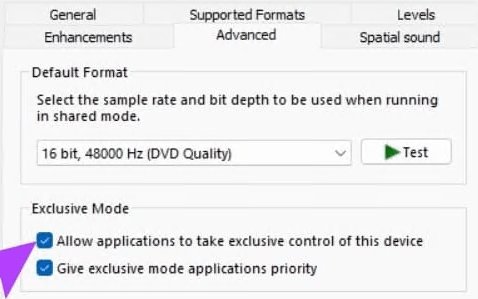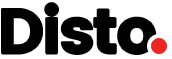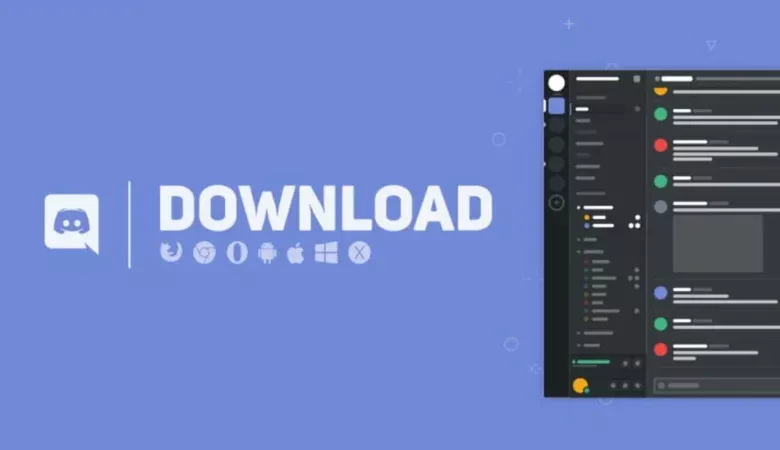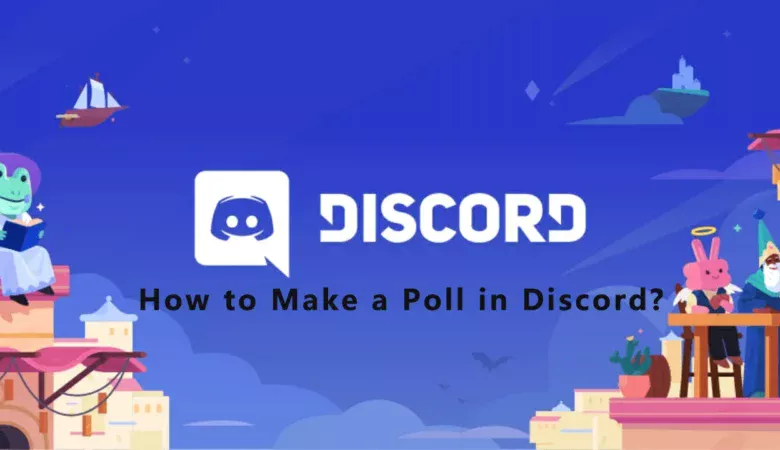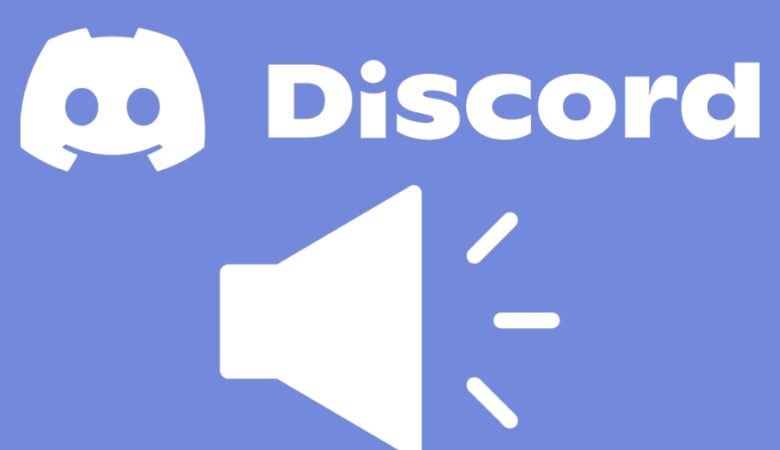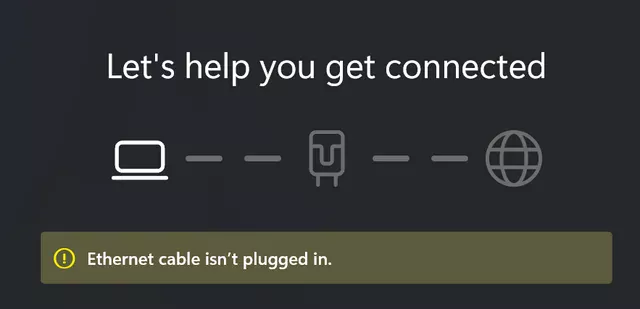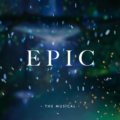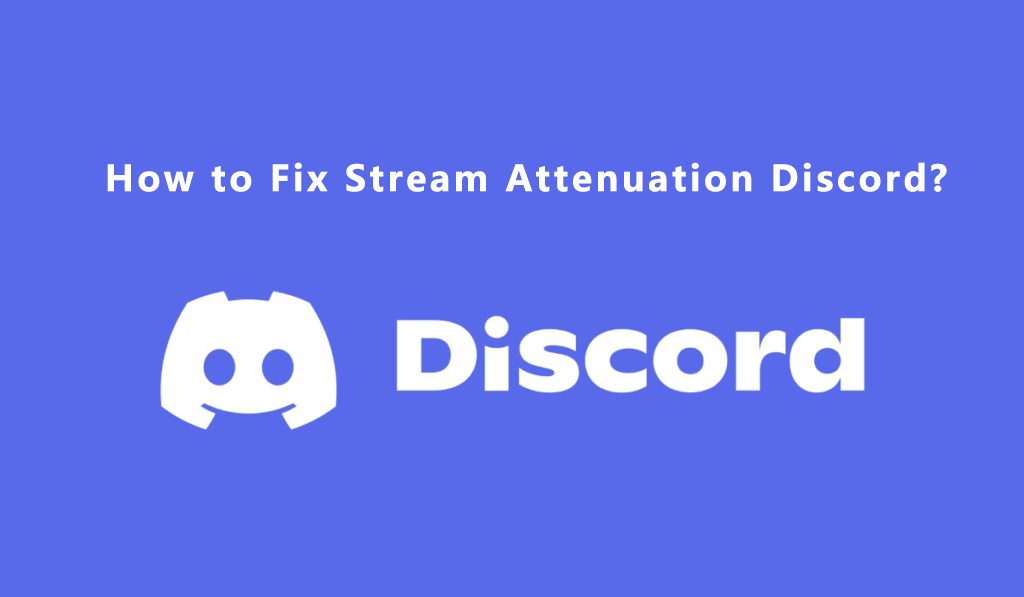
在 discord 上進行即時串流和觀看即時串流時,串流衰減令人厭煩,有時在某些情況下,當即時串流停止時,音量不會重設為正常水平。在本文中修復串流衰減。
什麼是 Stream Attenuation Discord?
使用者在電腦上聽音樂時接到電話。在通話期間,使用者希望在接聽電話時降低音樂音量,並在通話結束後恢復到原始音量。根據使用者在音效控制面板中指定的選項,作業系統會透過降低音量或音訊串流衰減(降低音訊串流的強度)自動提供此功能。
預設的衰減體驗取決於使用者的喜好,如控制台的聲音選項所述。在通訊索引標籤上,使用者可以選擇衰減等級 (預設為 80%)、將所有非通訊串流靜音,或停用預設串流衰減體驗。系統允許在通訊會話中開啟新的非通訊串流(新系統聲音除外),但不會自動衰減新串流。當所有通訊串流都關閉時,系統會結束通訊會話,並恢復在通訊會話中被衰減的串流音量。
如何修復串流衰減 Discord?
1.在 Discord 中停用衰減:
Discord 有一個稱為 Attenuation 的功能,當有人在 Discord 中說話時,會降低其他應用程式的音量。您可以按照以下步驟停用此功能:
- 開啟 Discord,按一下左下方的齒輪圖示進入設定。
- 在側邊欄中選擇「語音與視訊」。
- 向下捲動找到 Attenuation(衰減),然後滑動到 0%。如圖所示:
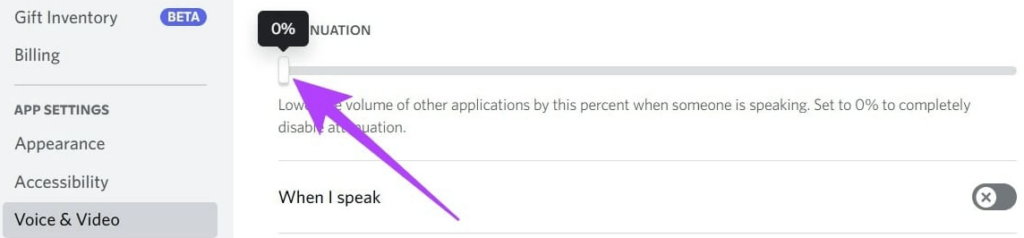
2.停用 Windows 通訊活動
一旦 Windows 偵測到透過應用程式進行的活動通訊,Windows 中的此設定會決定如何處理其他來源。以下是如何停用它:
- 使用 Windows Search 開啟「設定」。
- 在 System(系統)下,按一下 Sound(聲音)。
- 向下捲動並按一下「更多聲音設定」。
- 在聲音對話方塊中,移至通訊索引標籤。
- 選取什麼都不做,按一下套用,然後按確定。
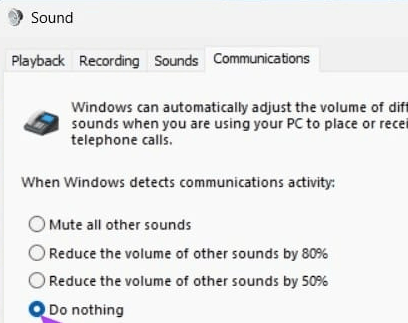
3.關閉專屬控制:
某些需要 Windows 聲音存取的應用程式會被賦予聲音輸出的專屬控制權。這有時會導致應用程式的音量下降。以下是修復方法:
- 使用 Windows Search 開啟「設定」。
- 在 System(系統)下,按一下 Sound(聲音)。
- 向下捲動並按一下更多音效設定。
- 在聲音對話方塊中,按一下滑鼠右鍵並選擇內容。
- 在 Advanced(進階)標籤中,取消勾選 Allow applications to take exclusive control of this device(允許應用程式獨佔控制此裝置)和 Give exclusive mode applications priority(給獨佔模式應用程式優先權)選項。